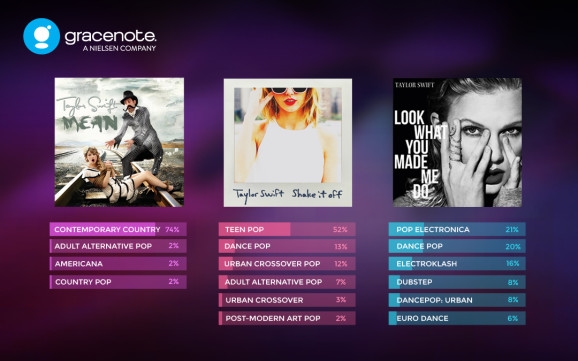ਓਪਰੇਟਿੰਗ ਸਿਸਟਮ ਵਿੰਡੋਜ਼ 2000, ਐਕਸਪੀ, 7 ਦੇ ਆਦੀ, ਜਦੋਂ ਮੈਂ ਵਿੰਡੋਜ਼ 8 ਨੂੰ ਬਦਲਿਆ, ਈਮਾਨਦਾਰੀ ਨਾਲ ਦੱਸਣ ਲਈ, ਮੈਂ ਇਕ ਘਾਟੇ ਵਿਚ ਸੀ ਜਦੋਂ “ਸਟਾਰਟ” ਬਟਨ ਹੈ ਅਤੇ ਸ਼ੁਰੂਆਤੀ ਟੈਬ. ਹੁਣ ਮੈਂ ਸ਼ੁਰੂਆਤ ਤੋਂ ਬੇਲੋੜੇ ਪ੍ਰੋਗਰਾਮਾਂ ਨੂੰ ਕਿਵੇਂ ਜੋੜ ਸਕਦਾ / ਸਕਦੀ ਹਾਂ?
ਇਹ ਪਤਾ ਚਲਦਾ ਹੈ ਕਿ ਵਿੰਡੋਜ਼ 8 ਵਿੱਚ ਸ਼ੁਰੂਆਤੀ ਨੂੰ ਬਦਲਣ ਦੇ ਬਹੁਤ ਸਾਰੇ ਤਰੀਕੇ ਹਨ. ਮੈਂ ਇਸ ਛੋਟੇ ਲੇਖ ਵਿਚ ਉਨ੍ਹਾਂ ਵਿਚੋਂ ਕੁਝ ਵਿਚਾਰ ਕਰਨਾ ਚਾਹੁੰਦਾ ਹਾਂ.
ਸਮੱਗਰੀ
- 1. ਇਹ ਕਿਵੇਂ ਵੇਖਣਾ ਹੈ ਕਿ ਕਿਹੜੇ ਪ੍ਰੋਗਰਾਮ ਸ਼ੁਰੂਆਤ ਵਿੱਚ ਹਨ
- 2. ਸ਼ੁਰੂਆਤ ਵਿੱਚ ਇੱਕ ਪ੍ਰੋਗਰਾਮ ਕਿਵੇਂ ਸ਼ਾਮਲ ਕਰਨਾ ਹੈ
- 2.1 ਟਾਸਕ ਸ਼ਡਿrਲਰ ਦੁਆਰਾ
- 2.2 ਵਿੰਡੋਜ਼ ਰਜਿਸਟਰੀ ਦੁਆਰਾ
- 2.3 ਸਟਾਰਟਅਪ ਫੋਲਡਰ ਦੁਆਰਾ
- 3. ਸਿੱਟਾ
1. ਇਹ ਕਿਵੇਂ ਵੇਖਣਾ ਹੈ ਕਿ ਕਿਹੜੇ ਪ੍ਰੋਗਰਾਮ ਸ਼ੁਰੂਆਤ ਵਿੱਚ ਹਨ
ਅਜਿਹਾ ਕਰਨ ਲਈ, ਤੁਸੀਂ ਕਿਸੇ ਕਿਸਮ ਦੇ ਸਾੱਫਟਵੇਅਰ ਦੀ ਵਰਤੋਂ ਕਰ ਸਕਦੇ ਹੋ, ਜਿਵੇਂ ਕਿ ਇਹ ਵਿਸ਼ੇਸ਼ ਸਹੂਲਤਾਂ, ਜਾਂ ਤੁਸੀਂ ਆਪਰੇਟਿੰਗ ਸਿਸਟਮ ਦੇ ਕਾਰਜਾਂ ਦੀ ਵਰਤੋਂ ਕਰ ਸਕਦੇ ਹੋ. ਹੁਣ ਅਸੀਂ ਕੀ ਕਰਾਂਗੇ ...
1) "ਵਿਨ + ਆਰ" ਬਟਨ ਦਬਾਓ, ਫਿਰ "ਓਪਨ" ਵਿੰਡੋ ਵਿੱਚ ਜੋ ਦਿਖਾਈ ਦੇਵੇਗਾ, ਮਿੱਸਕਨਫਿਗ ਕਮਾਂਡ ਦਿਓ ਅਤੇ ਐਂਟਰ ਦਬਾਓ.

2) ਇੱਥੇ ਅਸੀਂ "ਸ਼ੁਰੂਆਤੀ" ਟੈਬ ਵਿੱਚ ਦਿਲਚਸਪੀ ਰੱਖਦੇ ਹਾਂ. ਅਸੀਂ ਪ੍ਰਸਤਾਵਿਤ ਲਿੰਕ 'ਤੇ ਕਲਿੱਕ ਕਰਦੇ ਹਾਂ.
(ਟਾਸਕ ਮੈਨੇਜਰ, ਤਰੀਕੇ ਨਾਲ, "Cntrl + Shift + Esc" ਤੇ ਕਲਿਕ ਕਰਕੇ ਤੁਰੰਤ ਖੋਲ੍ਹਿਆ ਜਾ ਸਕਦਾ ਹੈ)

3) ਇੱਥੇ ਤੁਸੀਂ ਉਹ ਸਾਰੇ ਪ੍ਰੋਗ੍ਰਾਮ ਦੇਖ ਸਕਦੇ ਹੋ ਜੋ ਵਿੰਡੋਜ਼ 8 ਦੇ ਸ਼ੁਰੂਆਤੀ ਸਮੇਂ ਵਿੱਚ ਮੌਜੂਦ ਹਨ. ਜੇ ਤੁਸੀਂ ਇੱਕ ਪ੍ਰੋਗਰਾਮ ਨੂੰ ਅਰੰਭ ਕਰਨਾ ਚਾਹੁੰਦੇ ਹੋ (ਬਾਹਰ ਕੱ ,ੋ, ਅਯੋਗ ਕਰੋ), ਇਸ ਤੇ ਸੱਜਾ ਬਟਨ ਕਲਿਕ ਕਰੋ ਅਤੇ ਮੀਨੂੰ ਵਿੱਚ "ਅਯੋਗ" ਦੀ ਚੋਣ ਕਰੋ. ਅਸਲ ਵਿੱਚ, ਇਹ ਸਭ ...

2. ਸ਼ੁਰੂਆਤ ਵਿੱਚ ਇੱਕ ਪ੍ਰੋਗਰਾਮ ਕਿਵੇਂ ਸ਼ਾਮਲ ਕਰਨਾ ਹੈ
ਵਿੰਡੋਜ਼ 8 'ਤੇ ਸ਼ੁਰੂਆਤ ਕਰਨ ਲਈ ਇੱਕ ਪ੍ਰੋਗਰਾਮ ਜੋੜਨ ਦੇ ਬਹੁਤ ਸਾਰੇ ਤਰੀਕੇ ਹਨ. ਆਓ ਆਪਾਂ ਉਨ੍ਹਾਂ ਵਿੱਚੋਂ ਹਰੇਕ ਨੂੰ ਵਧੇਰੇ ਵਿਸਥਾਰ ਨਾਲ ਵਿਚਾਰੀਏ. ਵਿਅਕਤੀਗਤ ਤੌਰ 'ਤੇ, ਮੈਂ ਪਹਿਲੇ ਦੀ ਵਰਤੋਂ ਕਰਨਾ ਪਸੰਦ ਕਰਦਾ ਹਾਂ - ਟਾਸਕ ਸ਼ਡਿrਲਰ ਦੁਆਰਾ.
2.1 ਟਾਸਕ ਸ਼ਡਿrਲਰ ਦੁਆਰਾ
ਪ੍ਰੋਗਰਾਮ ਦੀ ਸ਼ੁਰੂਆਤ ਦਾ ਇਹ ਤਰੀਕਾ ਸਭ ਤੋਂ ਸਫਲ ਹੈ: ਇਹ ਤੁਹਾਨੂੰ ਇਹ ਪਰਖਣ ਦੀ ਆਗਿਆ ਦਿੰਦਾ ਹੈ ਕਿ ਪ੍ਰੋਗਰਾਮ ਕਿਵੇਂ ਸ਼ੁਰੂ ਹੋਵੇਗਾ; ਤੁਸੀਂ ਕੰਪਿ setਟਰ ਚਾਲੂ ਕਰਨ ਤੋਂ ਬਾਅਦ ਕਿੰਨਾ ਸਮਾਂ ਲਗਾਉਣ ਤੋਂ ਬਾਅਦ ਸਮਾਂ ਨਿਰਧਾਰਤ ਕਰ ਸਕਦੇ ਹੋ; ਇਸਦੇ ਇਲਾਵਾ, ਇਹ ਨਿਸ਼ਚਤ ਤੌਰ ਤੇ ਕਿਸੇ ਵੀ ਪ੍ਰਕਾਰ ਦੇ ਪ੍ਰੋਗਰਾਮ ਤੇ ਕੰਮ ਕਰੇਗਾ, ਦੂਜੇ ਤਰੀਕਿਆਂ ਦੇ ਉਲਟ (ਕਿਉਂ, ਮੈਨੂੰ ਨਹੀਂ ਪਤਾ ...).
ਇਸ ਲਈ, ਆਓ ਸ਼ੁਰੂ ਕਰੀਏ.
1) ਅਸੀਂ ਕੰਟਰੋਲ ਪੈਨਲ ਤੇ ਜਾਂਦੇ ਹਾਂ, ਸਰਚ ਡ੍ਰਾਇਵ ਵਿਚ ਸ਼ਬਦ "ਪ੍ਰਸ਼ਾਸਨ"ਲੱਭੀ ਹੋਈ ਟੈਬ ਤੇ ਜਾਓ.

2) ਖੁੱਲੀ ਵਿੰਡੋ ਵਿਚ, ਅਸੀਂ ਭਾਗ ਵਿਚ ਦਿਲਚਸਪੀ ਰੱਖਦੇ ਹਾਂ "ਕਾਰਜ ਤਹਿ", ਲਿੰਕ ਦੀ ਪਾਲਣਾ ਕਰੋ.

3) ਅੱਗੇ, ਸੱਜੇ ਕਾਲਮ ਵਿੱਚ, "ਕਾਰਜ ਬਣਾਓ" ਲਿੰਕ ਨੂੰ ਲੱਭੋ. ਅਸੀਂ ਇਸ 'ਤੇ ਕਲਿੱਕ ਕਰਦੇ ਹਾਂ.

4) ਤੁਹਾਡੀ ਨੌਕਰੀ ਲਈ ਸੈਟਿੰਗਾਂ ਵਾਲਾ ਇੱਕ ਵਿੰਡੋ ਖੁੱਲ੍ਹਣਾ ਚਾਹੀਦਾ ਹੈ. "ਆਮ" ਰਾਜਨੀਤੀ ਵਿਚ, ਤੁਹਾਨੂੰ ਇਹ ਦਰਸਾਉਣ ਦੀ ਜ਼ਰੂਰਤ ਹੁੰਦੀ ਹੈ:
- ਨਾਮ (ਕੋਈ ਵੀ ਦਰਜ ਕਰੋ. ਉਦਾਹਰਣ ਵਜੋਂ, ਮੈਂ ਇੱਕ ਯੂਟਿਲਟੀ ਸ਼ਾਂਤ ਐਚ ਡੀ ਡੀ ਲਈ ਇੱਕ ਕਾਰਜ ਬਣਾਇਆ ਹੈ, ਜੋ ਹਾਰਡ ਡਰਾਈਵ ਤੋਂ ਲੋਡ ਅਤੇ ਆਵਾਜ਼ ਨੂੰ ਘਟਾਉਣ ਵਿੱਚ ਸਹਾਇਤਾ ਕਰਦਾ ਹੈ);
- ਵੇਰਵਾ (ਤੁਸੀਂ ਆਪਣੇ ਆਪ ਨੂੰ ਸੋਚਦੇ ਹੋ, ਮੁੱਖ ਗੱਲ ਇਹ ਕੁਝ ਦੇਰ ਬਾਅਦ ਭੁੱਲਣਾ ਨਹੀਂ ਹੈ);
- ਮੈਂ ਸਿਫਾਰਸ਼ ਕਰਦਾ ਹਾਂ ਕਿ ਤੁਸੀਂ "ਉੱਚ ਅਧਿਕਾਰਾਂ ਨਾਲ ਪ੍ਰਦਰਸ਼ਨ ਕਰੋ" ਦੇ ਸਾਹਮਣੇ ਇੱਕ ਚੈਕ ਮਾਰਕ ਵੀ ਲਗਾਓ.

5) "ਟਰਿਗਰਜ਼" ਟੈਬ ਵਿੱਚ, ਪ੍ਰਣਾਲੀ ਦੇ ਪ੍ਰਵੇਸ਼ ਦੁਆਰ ਤੇ ਪ੍ਰੋਗਰਾਮ ਨੂੰ ਸ਼ੁਰੂ ਕਰਨ ਲਈ ਇੱਕ ਕਾਰਜ ਬਣਾਓ, ਯਾਨੀ. ਜਦੋਂ ਵਿੰਡੋਜ਼ ਓ.ਐੱਸ. ਤੁਹਾਨੂੰ ਹੇਠਾਂ ਦਿੱਤੀ ਤਸਵੀਰ ਵਿਚ ਇਸ ਤਰ੍ਹਾਂ ਮਿਲਣਾ ਚਾਹੀਦਾ ਹੈ.

6) "ਕਿਰਿਆਵਾਂ" ਟੈਬ ਵਿੱਚ, ਨਿਰਧਾਰਤ ਕਰੋ ਕਿ ਤੁਸੀਂ ਕਿਹੜਾ ਪ੍ਰੋਗਰਾਮ ਚਲਾਉਣਾ ਚਾਹੁੰਦੇ ਹੋ. ਇਥੇ ਕੋਈ ਗੁੰਝਲਦਾਰ ਨਹੀਂ ਹੈ.

7) "ਸ਼ਰਤਾਂ" ਟੈਬ ਵਿੱਚ, ਤੁਸੀਂ ਨਿਰਧਾਰਤ ਕਰ ਸਕਦੇ ਹੋ ਕਿ ਕਿਹੜੇ ਕੇਸਾਂ ਵਿੱਚ ਆਪਣਾ ਕੰਮ ਚਲਾਉਣਾ ਹੈ ਜਾਂ ਇਸਨੂੰ ਅਸਮਰੱਥ ਬਣਾਉਣਾ ਹੈ. ਓਬਜੈਮ ਵਿਚ, ਮੈਂ ਇੱਥੇ ਕੁਝ ਨਹੀਂ ਬਦਲਿਆ, ਜਿਵੇਂ ਕਿ ਇਹ ਰਿਹਾ ...

8) ਟੈਬ "ਪੈਰਾਮੀਟਰ" ਵਿਚ, ਇਕਾਈ ਦੇ ਅੱਗੇ ਵਾਲੇ ਬਾਕਸ ਨੂੰ ਨਿਸ਼ਚਤ ਕਰਨਾ ਨਿਸ਼ਚਤ ਕਰੋ "ਮੰਗ ਅਨੁਸਾਰ ਕੰਮ ਕਰੋ." ਬਾਕੀ ਚੋਣਵਾਂ ਹੈ.
ਇਸ 'ਤੇ, ਤਰੀਕੇ ਨਾਲ, ਟਾਸਕ ਸੈਟਅਪ ਪੂਰਾ ਹੋ ਗਿਆ ਹੈ. ਸੈਟਿੰਗਾਂ ਨੂੰ ਸੇਵ ਕਰਨ ਲਈ "ਓਕੇ" ਬਟਨ 'ਤੇ ਕਲਿੱਕ ਕਰੋ.

9) ਜੇ ਤੁਸੀਂ "ਸ਼ਡਿrਲਰ ਲਾਇਬ੍ਰੇਰੀ" ਤੇ ਕਲਿਕ ਕਰਦੇ ਹੋ ਤਾਂ ਤੁਸੀਂ ਕੰਮਾਂ ਦੀ ਸੂਚੀ ਵਿੱਚ ਆਪਣਾ ਕੰਮ ਵੇਖ ਸਕਦੇ ਹੋ. ਇਸ ਤੇ ਸੱਜਾ ਬਟਨ ਕਲਿਕ ਕਰੋ ਅਤੇ ਖੁੱਲੇ ਮੀਨੂ ਵਿੱਚ "ਰਨ" ਕਮਾਂਡ ਦੀ ਚੋਣ ਕਰੋ. ਜੇ ਤੁਹਾਡਾ ਕੰਮ ਪੂਰਾ ਹੋ ਗਿਆ ਹੈ ਤਾਂ ਇਹ ਵੇਖਣ ਲਈ ਇੱਕ ਡੂੰਘੀ ਵਿਚਾਰ ਕਰੋ. ਜੇ ਸਭ ਠੀਕ ਹੈ, ਤੁਸੀਂ ਵਿੰਡੋ ਨੂੰ ਬੰਦ ਕਰ ਸਕਦੇ ਹੋ. ਤਰੀਕੇ ਨਾਲ, ਬਟਨ ਨੂੰ ਪੂਰਾ ਕਰਨ ਅਤੇ ਪੂਰਾ ਕਰਨ ਲਈ ਲਗਾਤਾਰ ਕਲਿੱਕ ਕਰਕੇ, ਤੁਸੀਂ ਆਪਣੇ ਕੰਮ ਦੀ ਜਾਂਚ ਕਰ ਸਕਦੇ ਹੋ ਜਦੋਂ ਤੱਕ ਇਹ ਮਨ ਵਿਚ ਨਹੀਂ ਲਿਆ ਜਾਂਦਾ ...

2.2 ਵਿੰਡੋਜ਼ ਰਜਿਸਟਰੀ ਦੁਆਰਾ
1) ਵਿੰਡੋਜ਼ ਰਜਿਸਟਰੀ ਖੋਲ੍ਹੋ: "Win + R" ਦਬਾਓ, "ਓਪਨ" ਵਿੰਡੋ ਵਿੱਚ, regedit ਟਾਈਪ ਕਰੋ ਅਤੇ ਐਂਟਰ ਦਬਾਓ.

2) ਅੱਗੇ, ਤੁਹਾਨੂੰ ਪ੍ਰੋਗਰਾਮ ਦੀ ਸ਼ੁਰੂਆਤ ਕਰਨ ਵਾਲੇ ਰਸਤੇ (ਪੈਰਾਮੀਟਰ ਦਾ ਨਾਮ ਕੋਈ ਵੀ ਹੋ ਸਕਦਾ ਹੈ) ਦੇ ਨਾਲ ਇੱਕ ਸਤਰ ਪੈਰਾਮੀਟਰ (ਸ਼ਾਖਾ ਹੇਠਾਂ ਦਿੱਤੀ ਗਈ ਹੈ) ਬਣਾਉਣ ਦੀ ਜ਼ਰੂਰਤ ਹੈ. ਹੇਠਾਂ ਸਕ੍ਰੀਨਸ਼ਾਟ ਵੇਖੋ.
ਇੱਕ ਖਾਸ ਉਪਭੋਗਤਾ ਲਈ: HKEY_CURRENT_USER ਸੌਫਟਵੇਅਰ ਮਾਈਕ੍ਰੋਸਾੱਫਟ ਵਿੰਡੋਜ਼ ਕਰੰਟ ਵਰਜ਼ਨ ਰਨ
ਸਾਰੇ ਉਪਭੋਗਤਾਵਾਂ ਲਈ: HKEY_LOCAL_MACHINE OF ਸਾਫਟਵੇਅਰ ਮਾਈਕ੍ਰੋਸਾੱਫਟ ਵਿੰਡੋਜ਼ ਕਰੰਟ ਵਰਜ਼ਨ ਰਨ

2.3 ਸਟਾਰਟਅਪ ਫੋਲਡਰ ਦੁਆਰਾ
ਸਾਰੇ ਪ੍ਰੋਗਰਾਮ ਜੋ ਤੁਸੀਂ ਅਰੰਭ ਵਿੱਚ ਸ਼ਾਮਲ ਕਰਦੇ ਹੋ ਇਸ ਤਰੀਕੇ ਨਾਲ ਸਹੀ ਤਰ੍ਹਾਂ ਕੰਮ ਨਹੀਂ ਕਰਨਗੇ.
1) ਕੀਬੋਰਡ ਤੇ ਦਿੱਤੇ ਬਟਨਾਂ ਦੇ ਸੁਮੇਲ ਨੂੰ ਦਬਾਓ: "Win + R". ਵਿੰਡੋ ਦੇ ਆਉਣ ਦੇ ਬਾਅਦ, ਸ਼ੈੱਲ: ਸਟਾਰਟਅਪ ਚਲਾਓ ਅਤੇ ਐਂਟਰ ਦਬਾਓ.

2) ਤੁਹਾਡਾ ਸ਼ੁਰੂਆਤੀ ਫੋਲਡਰ ਖੋਲ੍ਹਣਾ ਚਾਹੀਦਾ ਹੈ. ਡੈਸਕਟਾਪ ਤੋਂ ਕਿਸੇ ਵੀ ਪ੍ਰੋਗਰਾਮ ਦੇ ਸ਼ਾਰਟਕੱਟ ਨੂੰ ਇੱਥੇ ਕਾਪੀ ਕਰੋ. ਬਸ ਇਹੀ ਹੈ! ਹਰ ਵਾਰ ਜਦੋਂ ਤੁਸੀਂ ਵਿੰਡੋਜ਼ 8 ਨੂੰ ਚਾਲੂ ਕਰਦੇ ਹੋ, ਇਹ ਇਸਨੂੰ ਅਰੰਭ ਕਰਨ ਦੀ ਕੋਸ਼ਿਸ਼ ਕਰੇਗਾ.

3. ਸਿੱਟਾ
ਮੈਨੂੰ ਨਹੀਂ ਪਤਾ ਕਿ ਕਿਵੇਂ ਕੋਈ ਹੈ, ਪਰ ਇਹ ਮੇਰੇ ਲਈ ਪ੍ਰੋਗਰਾਮ ਦੇ ਆਟੋਲੋਡ ਦੀ ਖਾਤਰ ਹਰ ਕਿਸਮ ਦੇ ਟਾਸਕ ਮੈਨੇਜਰ, ਰਜਿਸਟਰੀ ਵਿਚ ਸ਼ਾਮਲ ਕੀਤੇ ਗਏ ਆਦਿ ਦੀ ਵਰਤੋਂ ਕਰਨਾ ਵਧੇਰੇ ਅਸੁਵਿਧਾਜਨਕ ਹੋ ਗਿਆ. ਵਿੰਡੋਜ਼ 8 ਸਟਾਰਟਅਪ ਫੋਲਡਰ ਦੇ ਆਮ ਕੰਮ ਨੂੰ "ਹਟਾ" ਕਿਉਂ ਰਿਹਾ - ਮੈਂ ਨਹੀਂ ਸਮਝਦਾ ...
ਇਹ ਅਨੁਮਾਨ ਲਗਾਉਂਦੇ ਹੋਏ ਕਿ ਕੁਝ ਚੀਕਣਗੇ ਕਿ ਉਨ੍ਹਾਂ ਨੇ ਇਸ ਨੂੰ ਹਟਾ ਨਹੀਂ ਦਿੱਤਾ ਹੈ, ਮੈਂ ਕਹਾਂਗਾ ਕਿ ਸਾਰੇ ਪ੍ਰੋਗਰਾਮ ਲੋਡ ਨਹੀਂ ਕੀਤੇ ਗਏ ਹਨ ਜੇ ਉਨ੍ਹਾਂ ਦਾ ਸ਼ਾਰਟਕੱਟ ਸ਼ੁਰੂ ਵੇਲੇ ਰੱਖਿਆ ਜਾਂਦਾ ਹੈ (ਇਸਲਈ, ਮੈਂ ਹਵਾਲਾ ਦੇ ਨਿਸ਼ਾਨਾਂ ਵਿਚ ਸ਼ਬਦ "ਹਟਾਏ ਗਏ" ਸੰਕੇਤ ਕਰਦਾ ਹਾਂ).
ਇਹ ਲੇਖ ਖਤਮ ਹੋ ਗਿਆ ਹੈ. ਜੇ ਤੁਹਾਡੇ ਕੋਲ ਕੁਝ ਜੋੜਨਾ ਹੈ, ਤਾਂ ਟਿੱਪਣੀਆਂ ਵਿਚ ਲਿਖੋ.
ਸਭ ਨੂੰ ਵਧੀਆ!